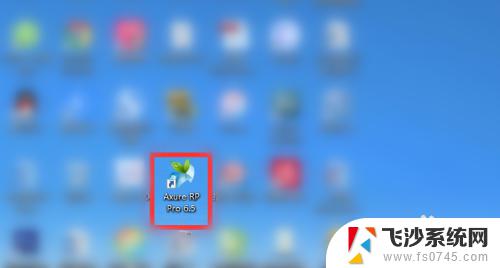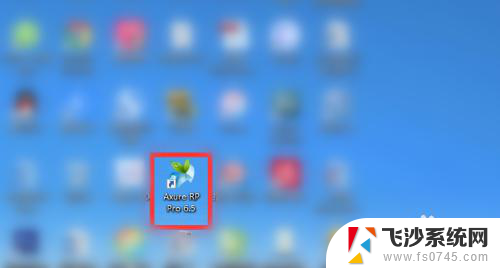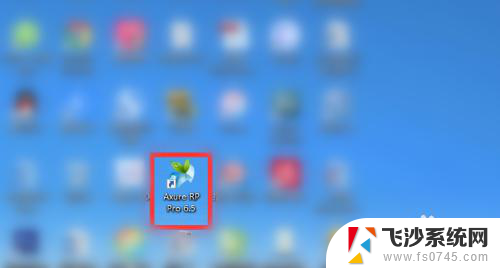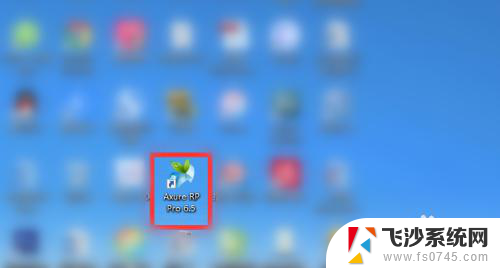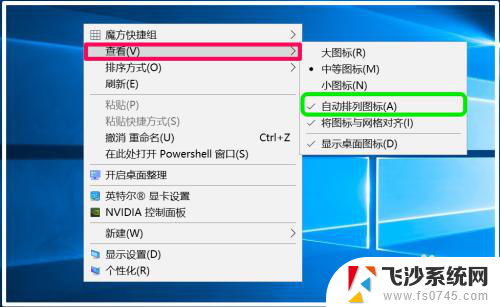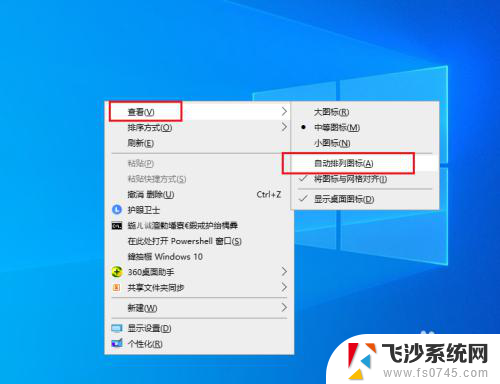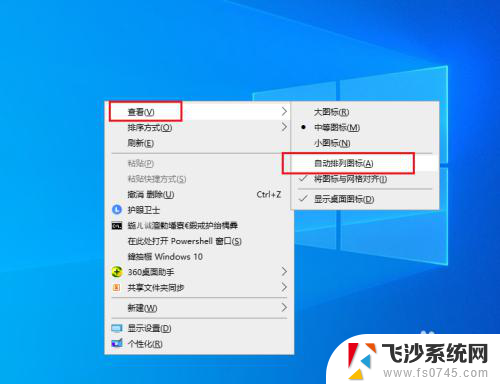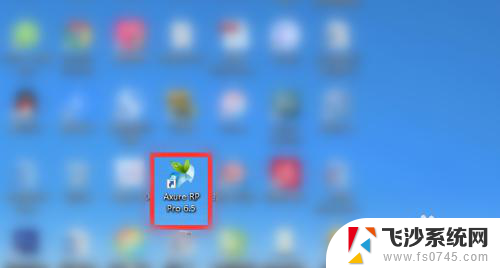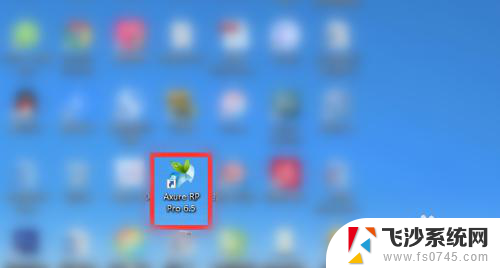电脑桌面图标固定位置怎么设置 Win10 64位 专业版如何固定桌面图标在特定位置
更新时间:2024-03-23 11:42:47作者:xtyang
在使用Windows 10 64位专业版系统时,我们经常会发现桌面上的图标位置会随着操作或者其他因素而发生变化,让人感到困扰,如何固定桌面上的图标位置呢?Windows 10系统提供了简单的方法来实现这一目的。用户只需右键点击桌面空白处,选择查看选项,然后勾选自动排列图标和将图标与网格对齐选项,即可将桌面上的图标固定在特定位置,不再受到干扰。这样不仅可以提高桌面整洁度,还可以更加方便地找到需要使用的软件和文件。
方法如下:
1.点击鼠标右键,打开桌面的属性设置,再点击查看选项
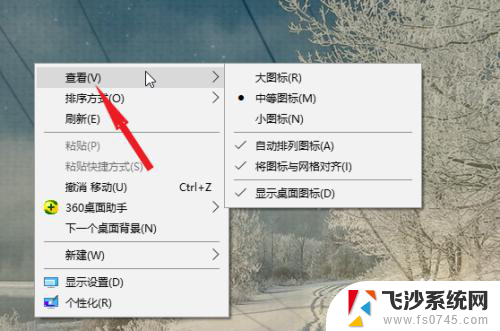
2.移动鼠标,把自动排列图标的钩取消掉,图标自动排列功能关闭,图标就会固定在当前位置
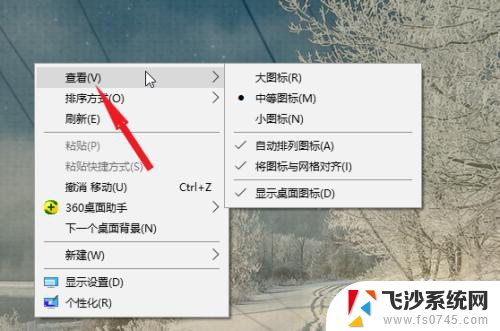
3.这个时候我们可以自由拖动图标的位置,安放好位置后图标就会固定在此。即使安装了新软件卸载了软件也不会影响其他图标的位置
以上就是电脑桌面图标固定位置怎么设置的全部内容,如果有任何疑问,请按照以上小编提供的方法进行操作,希望这些方法能够帮助到大家。